标题:"手机怎么设置TP-Link TL-WR886N路由器?"的相关路由器教程资料分享。- 【WiFi之家网】编辑整理。

本文主要介绍了用手机设置TP-Link TL-WR886N路由器的方法。
其实,所有的无线路由器,都可以用手机浏览器来设置。
目前很多的无线路由器,厂家都提供了管理APP;对于支持APP管理的无线路由器,建议大家用下载厂家提供的APP,并通过APP软件来进行设置。
而TP-Link TL-WR886N这款无线路由器,TP-Link官方是提供了管理APP的;所以,本文就主要介绍如何用APP软件,来设置TL-WR886N路由器。

第一步、手机安装管理APP
如果你的手机中还没有安装TP-Link官方提供的管理APP软件,那么请用手机扫描下面的二维码下载、安装。

第二步、手机连接TL-WR886N的信号
这个步骤也很简单,就是让你自己的手机,先搜索、连接到TP-Link TL-WR886N路由器的无线信号,如下图所示。
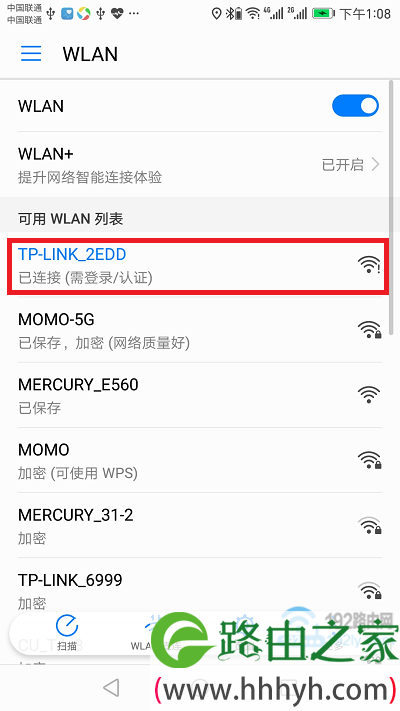
注意问题:
(1)、请不用担心手机不能上网的问题,因为手机设置路由器的时候,并不需要手机一定能够上网的。
只要手机连接到路由器的无线信号,那么这台手机就可以设置路由器了;至于原因,这个涉及到局域网通信技术,本文就不展开介绍了。总之,希望大家记住这一点就可以了。
(2)、TP-Link TL-WR886N路由器出厂时已经启用了无线功能,并且无线信号未加密,默认无线信号名称是:TP-Link_XXXX 这种形式,大家注意查找。
第三步、用APP设置TL-WR886N
1、点击、打开手机上的TP-Link路由器管理APP
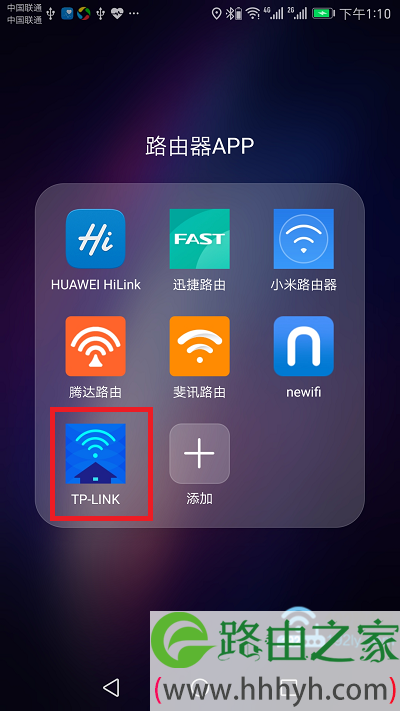
2、在“本地设备列表”选项下面,可以看到有一台TL-WR886N路由器,点击TL-WR886N开始设置。
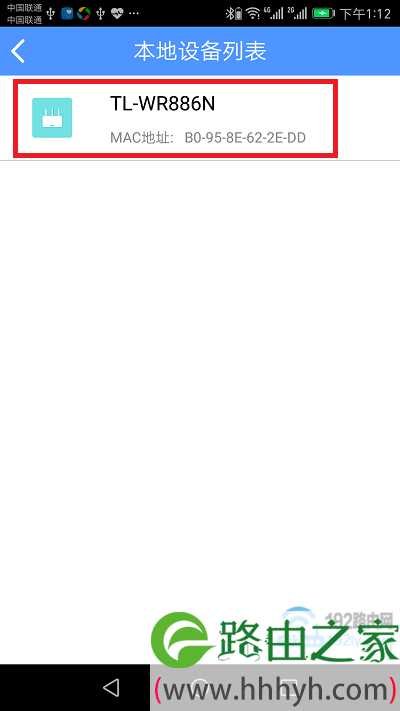
3、先给TL-WR886N路由器设置一个管理员密码,如下图所示。这里大家自行设置即可。
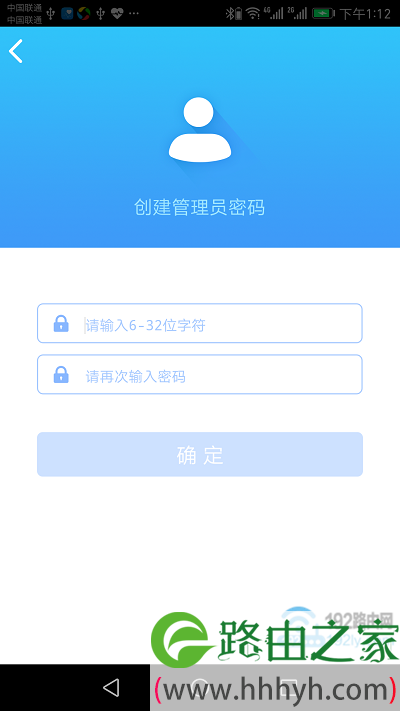
注意问题:
请牢记刚才自己设置的管理员密码,以后再用APP配置TL-WR886N路由器的时候,会要求输入刚才设置的管理员密码,才可以进行设置的。
4、此时,TL-WR886N路由器会自动检测上网方式,如果检测到上网方式是:宽带拨号——>那么需要在下方填写你家宽带的账号和密码,如下图所示。
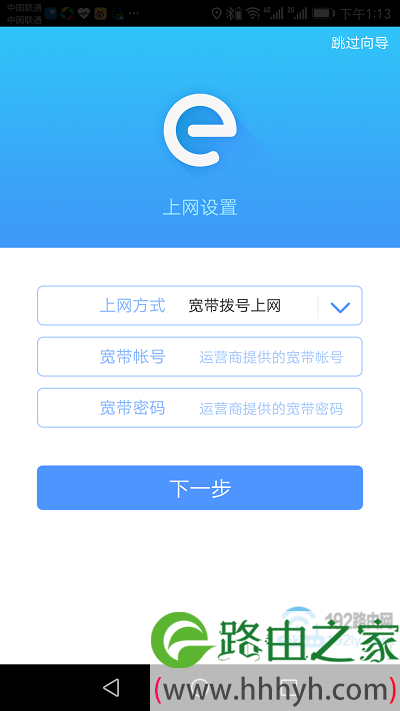
如果检测到上网方式是:自动获得IP地址——>则无需其它设置了,直接点击“下一步”即可。
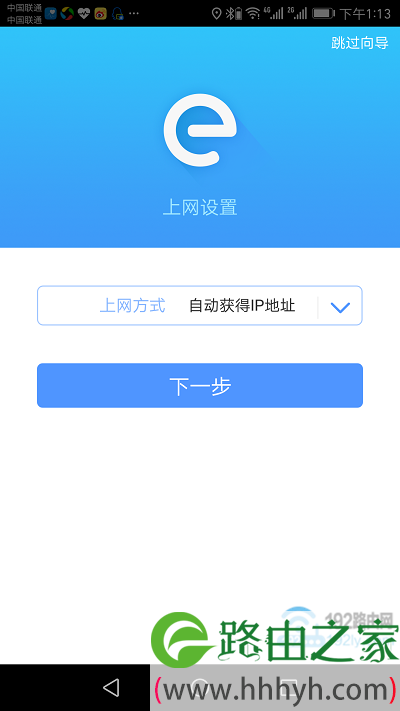
注意问题:
(1)、宽带账号、宽带密码填写错误,会导致设置后不能上网。
(2)、宽带账号、宽带密码,是办理宽带业务的时候,宽带运营商提供的。如果忘记了,请拨打宽带客服电话进行查询。
5、自定义设置TL-WR886N路由器的无线名称、无线密码,如下图所示。
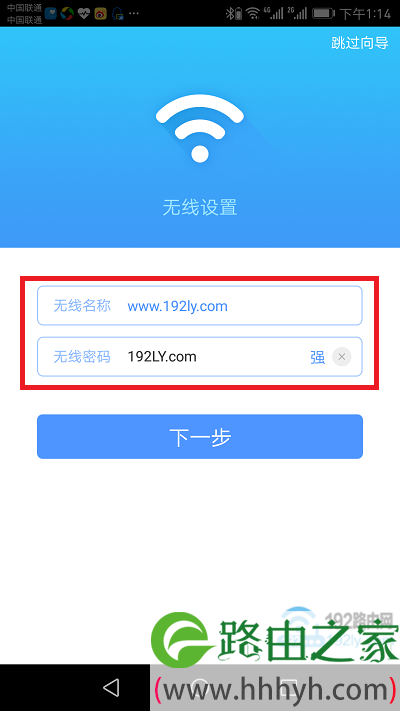
注意问题:
由于有些手机、笔记本电脑不支持中文名称的wifi信号,所以这里建议大家不要用中文汉字来设置无线名称。
6、此时,系统会自动应用刚才的设置,稍等一会,就可以了。
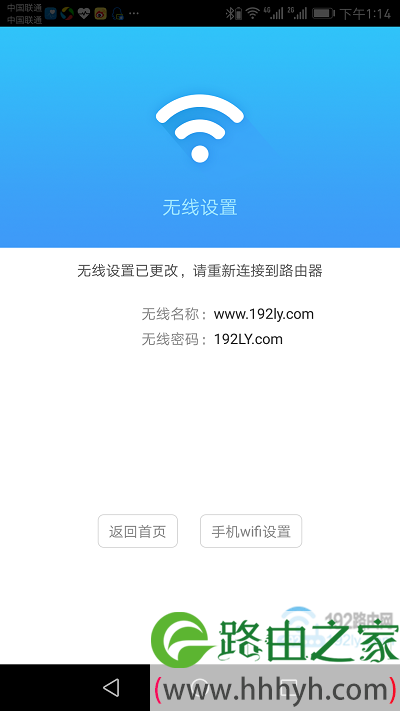
7、由于刚才我们重新设置了TP-Link TL-WR886N路由器的无线名称、无线密码。
所以,此时手机与TL-WR886N路由器的无线连接会断开;现在需要重新连接TL-WR886N路由器的无线信号,连接之后,手机就可以上网了。
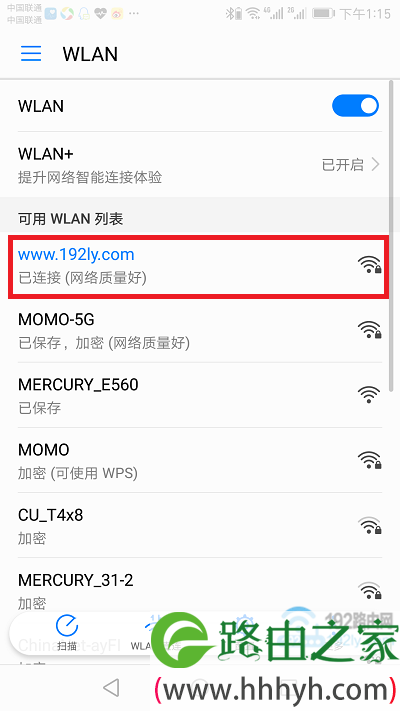
第四步、检查设置是否成功
1、手机重新连接TL-WR886N的无线信号后,再次打开手机上的管理APP,然后点击“设置”选项打开
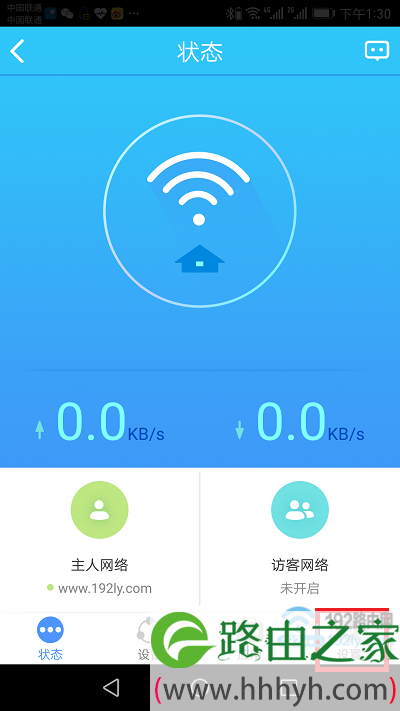
2、点击“上网设置”选项打开
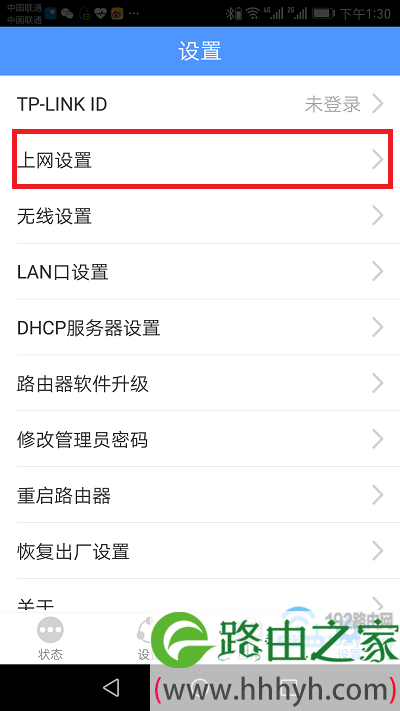
3、查看页面中“连接状态”后面的提示,如果显示:WAN口连接正常,说明TP-Link TL-WR886N路由器上网设置成功,可以正常上网了。
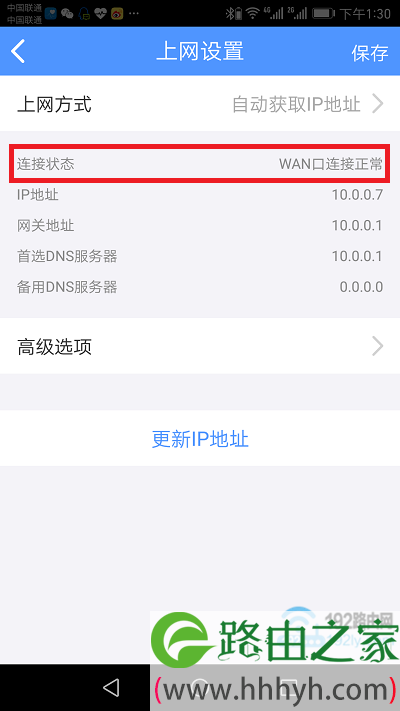
相关文章:
TP-Link TL-WR886N无线路由器说明书
TP-Link TL-WR886N设置好后不能上网怎么办?
TP-Link TL-WR886N路由器怎么升级?
TP-Link TL-WR886N怎么设置密码?
TP-Link TL-WR886N怎么恢复出厂设置?
TP-Link TL-WR886N默认管理员密码是多少?
以上就是关于“手机怎么设置TP-Link TL-WR886N路由器?”的教程!
原创文章,作者:路由器,如若转载,请注明出处:https://www.224m.com/87370.html

